在使用Windows7系統時,尤其是WinXP系統換裝Win7之後,會出現掉線的故障,提示本地連接受限或無連接。出現這種情況多半是因為路由設備沒有啟用DHCP,而系統的默認設置為自動獲取IP地址。下面來教大家手動設置IP,解決煩人的Win7掉線無連接問題。
1、 點擊電腦桌面左下角開始按鈕,選擇控制面板。
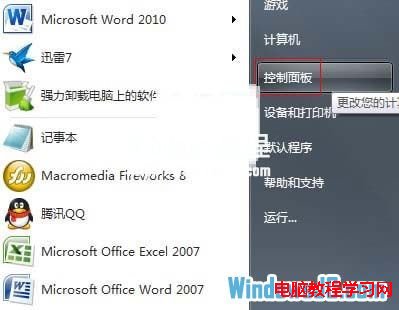
2、 點擊查看網絡狀態和任務。
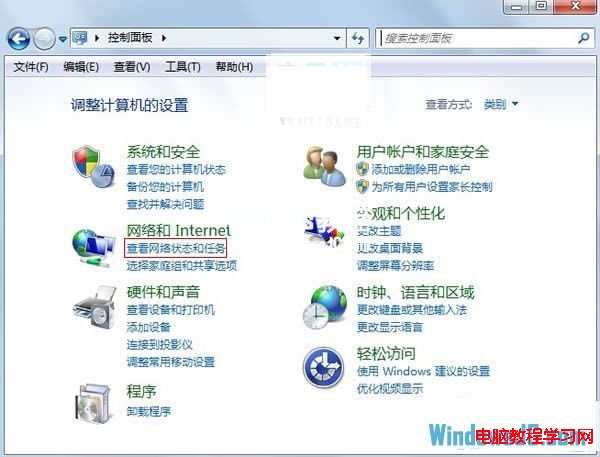
3、 在左側的標簽中選擇更改適配器設置。
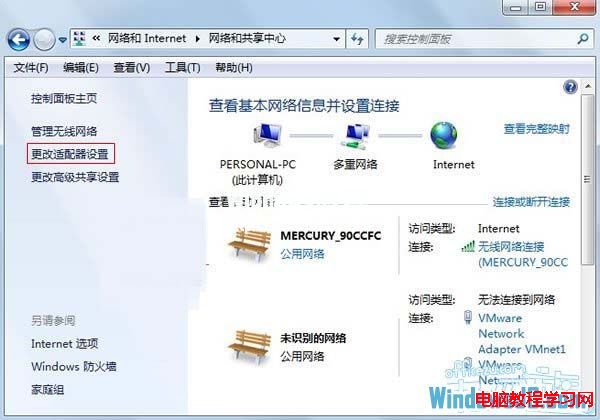
4、 右鍵單擊連接的網絡,例如我連得是無線網,我就選擇無線網絡,屬性。
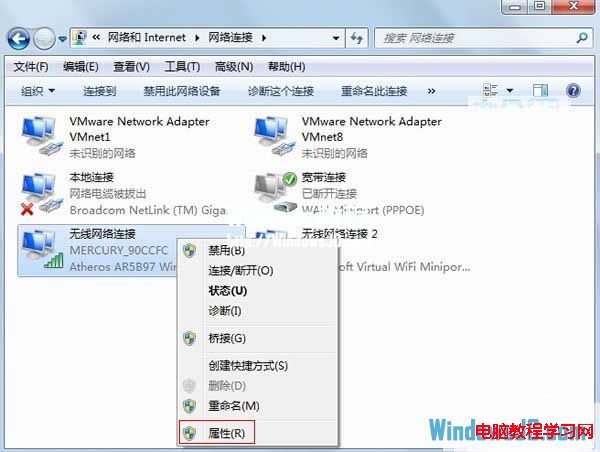
5、 選中IPV4協議,單擊屬性按鈕。
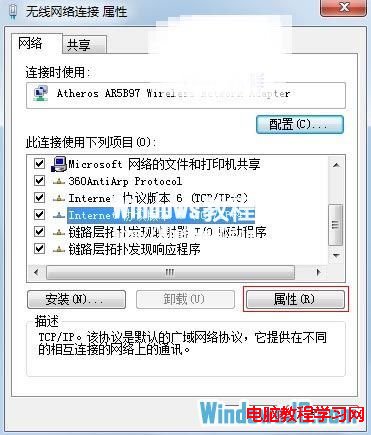
6、 勾選使用下面的IP地址,填入下面的數據。(具體數據視情況而定)
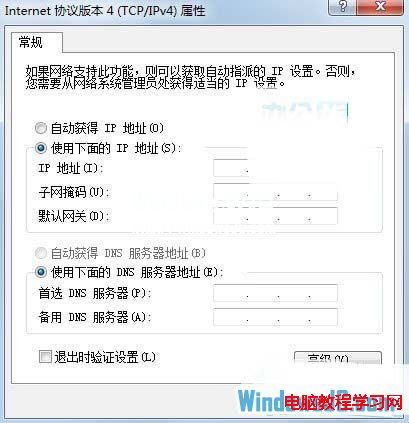
IP地址:192.168.1.2
子網掩碼:255.255.255.0
默認網關:192.168.1.1
DNS服務器(主):202.102.192.68
DNS服務器(副):202.102.199.68